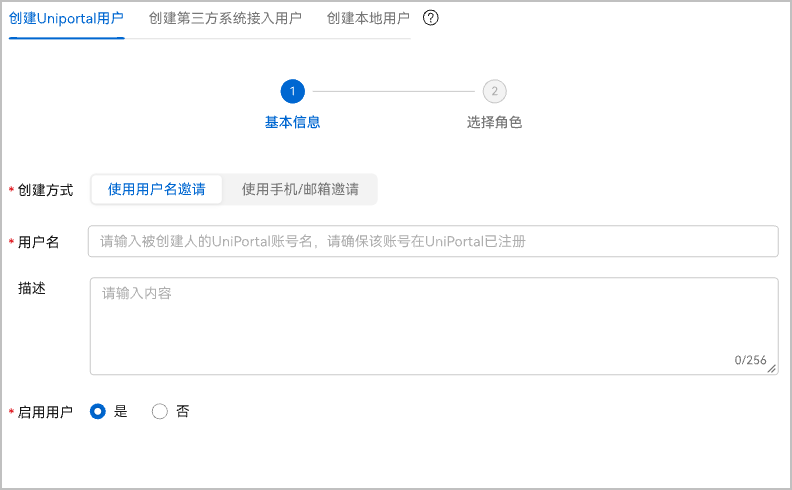创建用户
前提条件
以租户账号成功登录iMasterCloud 智能云管平台。
- 系统预置角色:租户管理员。
- 自定义角色:拥有“用户管理”相关权限。
背景信息
缺省情况下,只有默认工作组的管理员可以创建用户。其他工作组管理员和普通用户只有赋予了“用户管理”权限才能创建用户。
- Uniportal用户:指华为官网用户,通过UniPortal进行用户认证的场景下,需在本地创建同名的用户,请确保该华为官网账户(Uniportal ID)存在。
- 三方系统接入用户:指通过调用北向API接口登录iMasterCloud 智能云管平台的用户,又称为“北向用户”。
- 本地用户:指普通用户。目前仅用于登录乾坤APP。
创建Uniportal用户
- 在工作台首页,将鼠标移至菜单左侧
 区域,选择。
区域,选择。 - 在“用户管理”页签的左侧“工作组”导航栏中,单击选择目标工作组,在右侧区域单击用户列表右上方的“创建”,在“确认”框中阅读提示信息后单击“是”。
- 选择“创建Uniportal用户”页签,支持“使用用户名邀请”或“使用手机/邮箱邀请”两种方式创建Uniportal用户。
- 使用用户名邀请,参考如下操作:
- 使用手机/邮箱邀请,参考如下操作:
- 根据表2设置用户信息,单击“下一步”。
图2 创建Uniportal用户(手机/邮箱邀请)

表2 Uniportal用户参数表(手机/邮箱邀请) 参数
说明
创建方式
使用手机/邮箱邀请:支持手机号码、邮箱二选一发送激活链接,激活链接的生效时长当前固定24h,链接失效后无法再激活,请重新刷新并发送激活链接通知用户再次激活。
邀请方式
选择“手机号码”或“邮箱”。
手机号码或邮箱
设置“手机号码”或“邮箱”,方便及时接收iMasterCloud 智能云管平台发送的邀请链接并及时激活。
描述
描述信息。
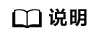
使用手机/邮箱邀请创建的用户:
- 如果用户为“已激活”,则用户名会自动展示为Uniportal账号名。
- 如果用户为“待激活”,则展示临时用户名为“手机号码/邮箱+后缀(unregister)”,当成功激活以后,用户名会自动刷新为Uniportal账号名。
- 根据实际情况,选择合适的角色,单击“完成”。
- 角色列表缺省情况下继承当前登录的管理员所拥有的角色。
- 如需分配自定义角色,请参见创建角色提前创建。
- 邀请链接发送成功后,用户需单击短消息或邮箱中的“邀请链接”激活账号:
- 激活账号成功后,在提示页面下方单击“进入系统”,可跳转至Uniportal登录页面。
- 待激活状态的用户,可在用户列表中单击用户对应“操作”列的
 ,在弹出的“查看邀请链接”对话框中单击链接后方的
,在弹出的“查看邀请链接”对话框中单击链接后方的 刷新链接,然后单击“操作”列的
刷新链接,然后单击“操作”列的 ,重新发送邀请链接至用户手机或邮箱用于激活用户。
,重新发送邀请链接至用户手机或邮箱用于激活用户。
- 根据表2设置用户信息,单击“下一步”。
创建第三方系统接入用户
与第三方系统对接场景下,需创建三方系统接入用户,该用户只支持三方认证接口登录。目前只有根工作组中赋予“用户租户服务-用户管理”权限的用户可以创建三方系统接入用户,子级工作组暂不支持。
- 在工作台首页,将鼠标移至菜单左侧
 区域,选择。
区域,选择。 - 在“用户管理”页签的左侧“工作组”导航栏中,单击选择目标工作组,在右侧区域单击用户列表右上方的“创建”,在“确认”框中阅读提示信息后单击“是”。
- 选择“创建第三方用户”页签,根据表3设置用户信息,单击“下一步”。
图3 创建第三方用户

表3 第三方用户参数表 参数
说明
用户名
填写“北向用户”用户名称。
密码
设置用户密码时,请注意密码设置规范。
说明:为提高安全性,密码设置要求如下,如果设置的密码不符合要求,请按照界面提示修改:
- 密码长度不能小于8个字符、大于32个字符。
- 密码中至少包含1个字母,至少包含1个数字。
- 密码不能包含用户名和用户名的倒序。
- 密码中同一字符连续出现次数不能超过2次,不能包含重复字符序列(重复次数为4,重复序列字符数为1)。
- 密码中不能包含用户手机号码和电子邮箱账号。
- 密码不能包含密码字典中的词汇。
手机号码或邮箱
设置个人信息,方便及时接收iMasterCloud 智能云管平台的短消息通知、状态报告等,同时支持手机号码或邮箱找回密码功能。
说明:- 此处填写手机号码或邮箱后,还需要用户登录iMasterCloud系统控制台后,到“个人中心”绑定手机号码或邮箱,才能使用密码找回功能。
- 如果填写的是手机号码,且用户使用手机号码和验证码登录过iMasterCloud系统,则无需再到“个人中心”绑定手机号码。
启用用户
默认启用。若停用,用户账号无法登录,赋予的操作权限将失效。
初次登录强制修改密码
默认启用,当该类型用户首次登录时,系统会要求修改密码。
如果关闭该选项,首次登录时可以不修改密码。
- 根据实际情况,选择合适的角色,单击“完成”。
- 角色列表缺省情况下继承当前登录的管理员所拥有的角色。
- 如需分配自定义角色,请参见创建角色提前创建。
创建本地用户(仅用于登录乾坤APP)
- 在工作台首页,将鼠标移至菜单左侧
 区域,选择。
区域,选择。 - 在“用户管理”页签的左侧“工作组”导航栏中,单击选择目标工作组,在右侧区域单击用户列表右上方的“创建”,在“确认”框中阅读提示信息后单击“是”。
- 选择“创建本地用户”页签,根据表4设置用户信息,单击“下一步”。
图4 创建本地用户
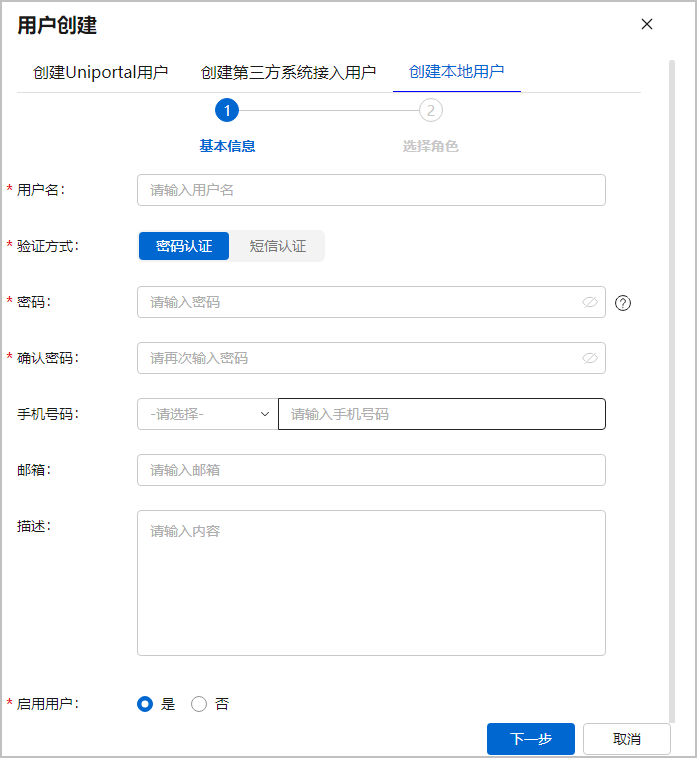
表4 本地用户参数表 参数
说明
用户名
普通用户的用户名称。
认证方式
支持密码或短消息认证。
密码
设置用户密码时,请注意密码设置规范。
说明:为提高安全性,密码设置要求如下,如果设置的密码不符合要求,请按照界面提示修改:
- 密码长度不能小于8个字符、大于32个字符。
- 密码中至少包含1个字母,至少包含1个数字。
- 密码不能包含用户名和用户名的倒序。
- 密码中同一字符连续出现次数不能超过2次,不能包含重复字符序列(重复次数为4,重复序列字符数为1)。
- 密码中不能包含用户手机号码和电子邮箱账号。
- 密码不能包含密码字典中的词汇。
手机号码或邮箱
设置个人信息,方便及时接收iMasterCloud 智能云管平台的短消息通知、状态报告等,同时支持手机号码或邮箱找回密码功能。
说明:- 此处填写手机号码或邮箱后,还需要用户登录iMasterCloud系统控制台后,到“个人中心”绑定手机号码或邮箱,才能使用密码找回功能。
- 如果填写的是手机号码,且用户使用手机号码和验证码登录过iMasterCloud系统,则无需再到“个人中心”绑定手机号码。
启用用户
默认启用。若停用,用户账号无法登录,赋予的操作权限将失效。
- 根据实际情况,选择合适的角色,单击“完成”。
- 角色列表缺省情况下继承当前登录的管理员所拥有的角色。
- 如需分配自定义角色,请参见创建角色提前创建。
后续处理
|
操作 |
说明 |
|---|---|
|
修改 |
单击用户列表“操作”列的
说明:
|
|
重置密码 |
当用户类型为“三方系统接入用户”时,具备该选项。单击用户列表“操作”列的 |
|
停用/启用 |
|
|
查看并刷新邀请链接 |
待激活状态的用户,单击用户列表“操作”列的 |
|
重新发送邀请链接 |
待激活状态的用户,单击用户列表“操作”列的 |
|
删除 |
注意:
用户删除后,不可恢复,请谨慎操作。 |
|
导出 |
选中目标工作组,单击用户列表上方的“导出全部”。
说明:
导出的EXCEL文件中包含用户名、用户类型、启用状态、手机号码、邮箱等,涉及到个人数据,请妥善保存。 |
|
搜索用户 |
|